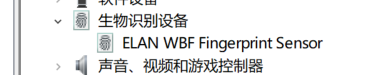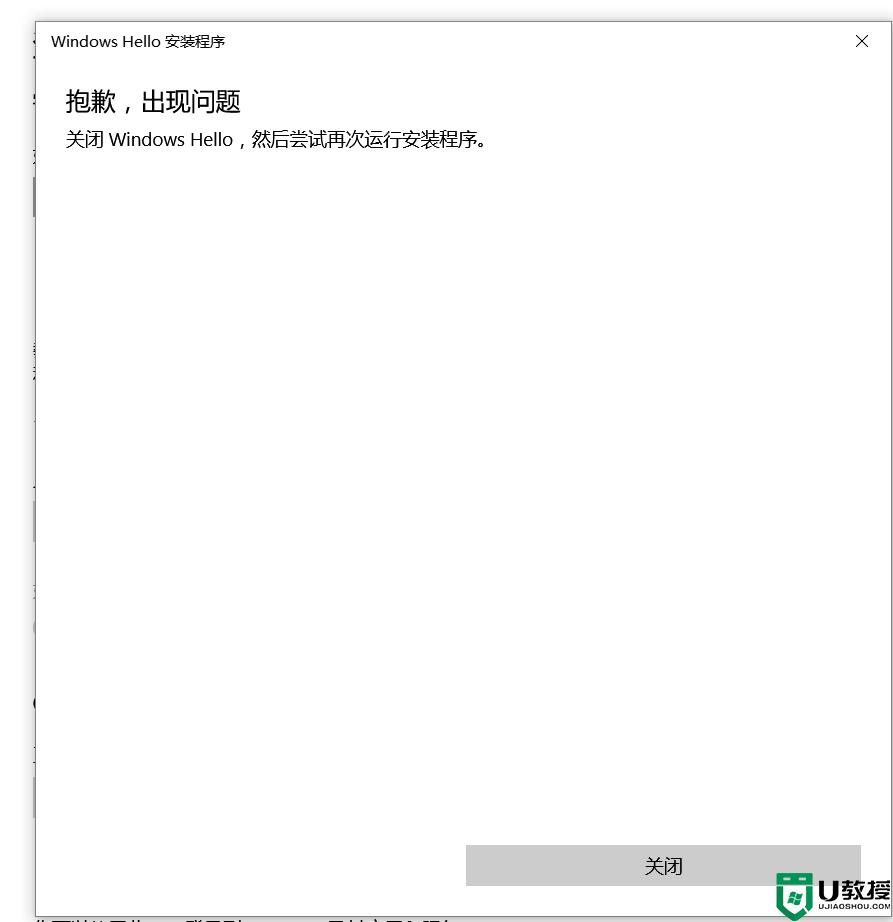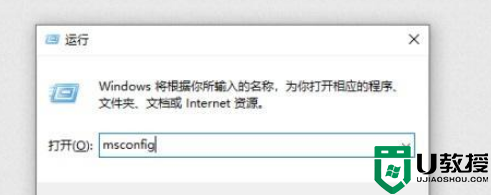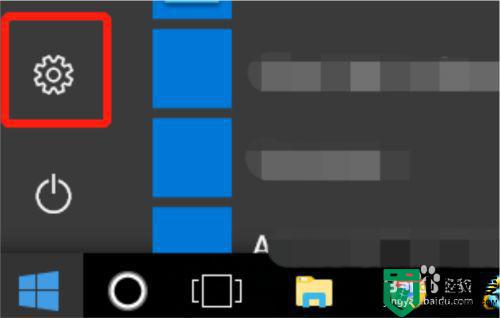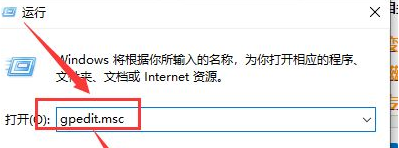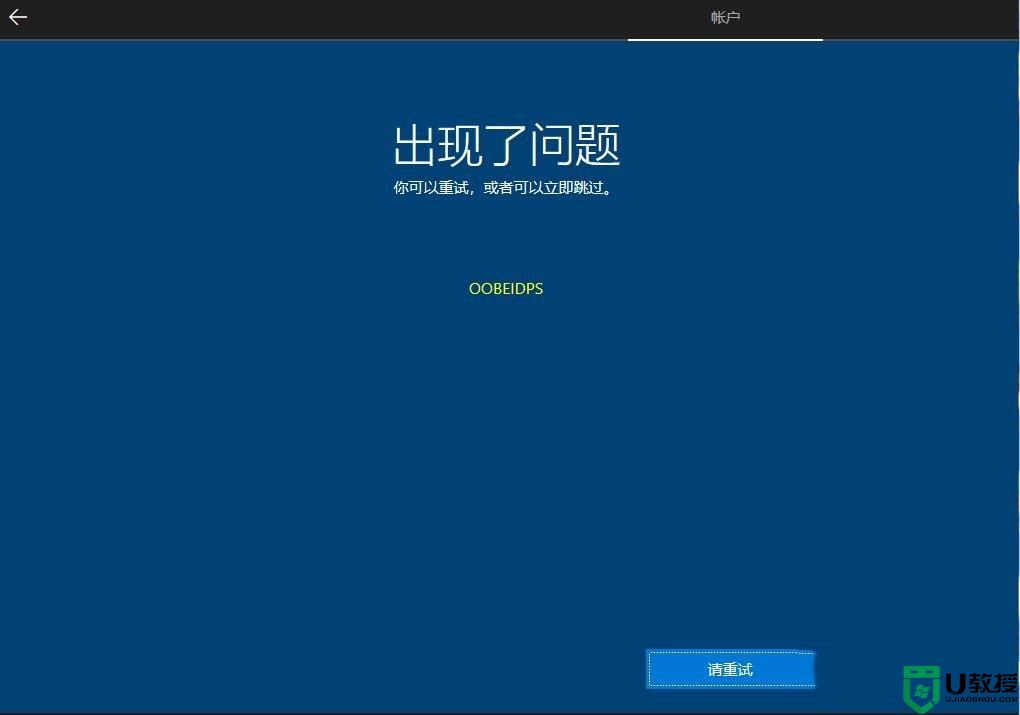win10录入指纹时提示抱歉出现问题怎么处理
如今,在市面上的众多win10笔记本电脑中都自带有指纹识别功能,这样能够有效的保护私人电脑中文件的安全,可是最近有用户在给自己win10系统的指纹识别进行设置时却遇到提示抱歉出现问题的情况,对此应该怎么处理呢?下面小编就来教大家win10录入指纹时提示抱歉出现问题处理方法。
推荐下载:windows10精简版镜像
具体方法:
方法一:
1、由于系统本身的功能限制,administrator账号是不提供windows hello的功能使用的;
2、这是出于系统安全性考虑,因为本身administrator账号是为了以防当系统出现问题;
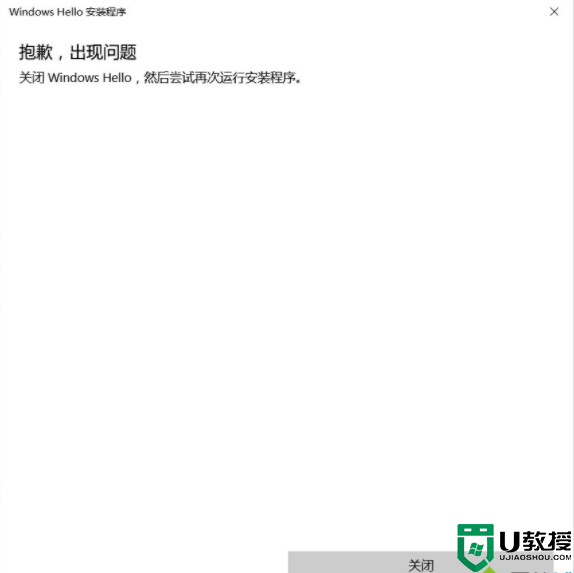
3、自己建立的管理员账户无法进入系统的情况下,可以进入administrator账号进行解锁自己的管理员的作用的。所以一般也是不建议administrator账号作为日常使用的账户的;
4、一旦系统出现问题,账户无法进入,那么一般就需要使用U盘启动盘进行重新安装系统的操作了。
方法二:
1、按 “Windows 徽标键+X”,启动设备管理器。找到您的指纹(生物识别)驱动,右键卸载,重启设备。再次打开设备管理器,点击 “操作”>“扫描检测硬件改动”,Windows 会在联网状态下寻找合适的驱动进行安装。安装后再次重启设备。
2、按 “Windows 徽标键+R”,输入 “services.msc”,回车启动服务管理器。找到 Windows Biometric Service 服务,将其停止。
3、找到 C:WindowsSystem32WinBioDatabase 下的数据文件,将其删除(如果无法删除,将其重命名后删除)。
4、重启设备,按照 2 方法启动 Windows Biometric Service 服务,重新在用户登录设置中设置 PIN,之后录入指纹。
以上就是关于win10录入指纹时提示抱歉出现问题处理方法了,碰到同样情况的朋友们赶紧参照小编的方法来处理吧,希望能够对大家有所帮助。